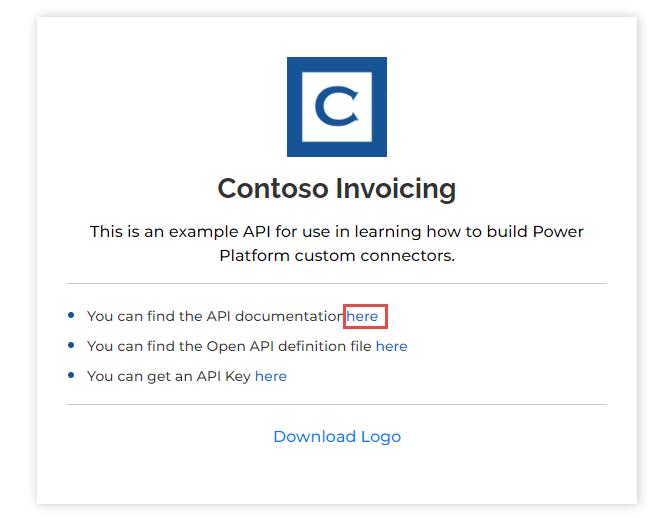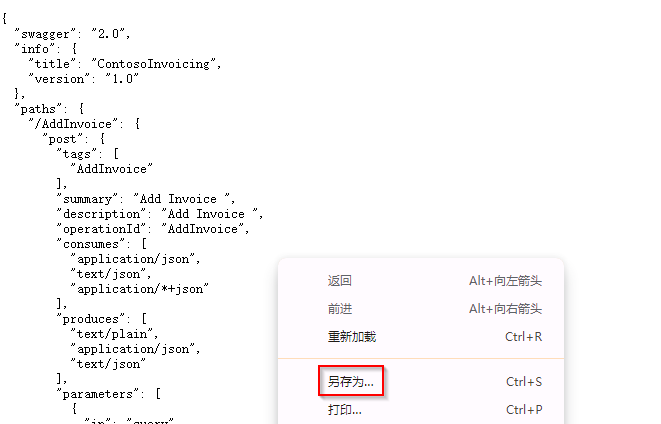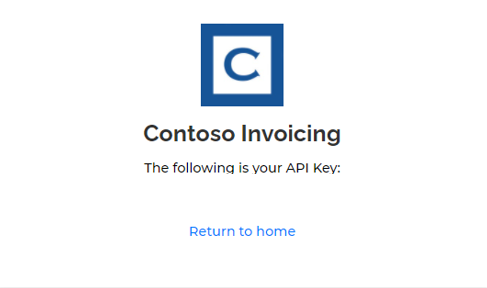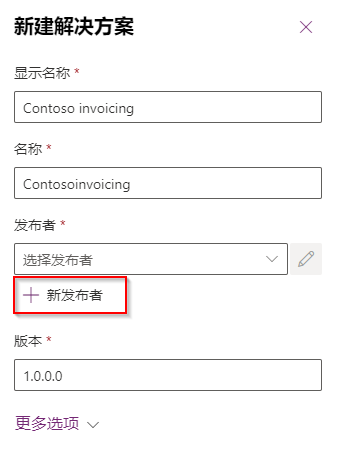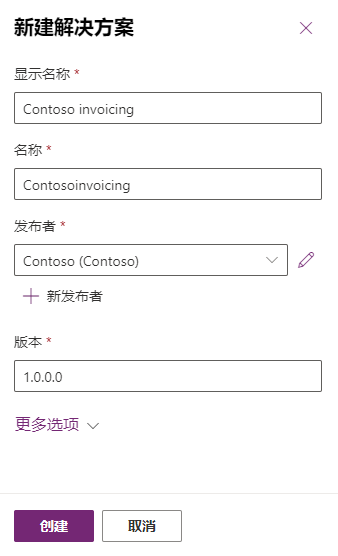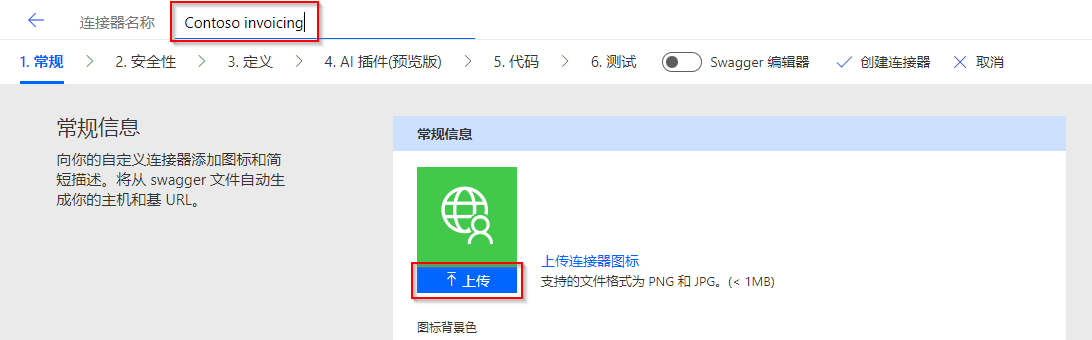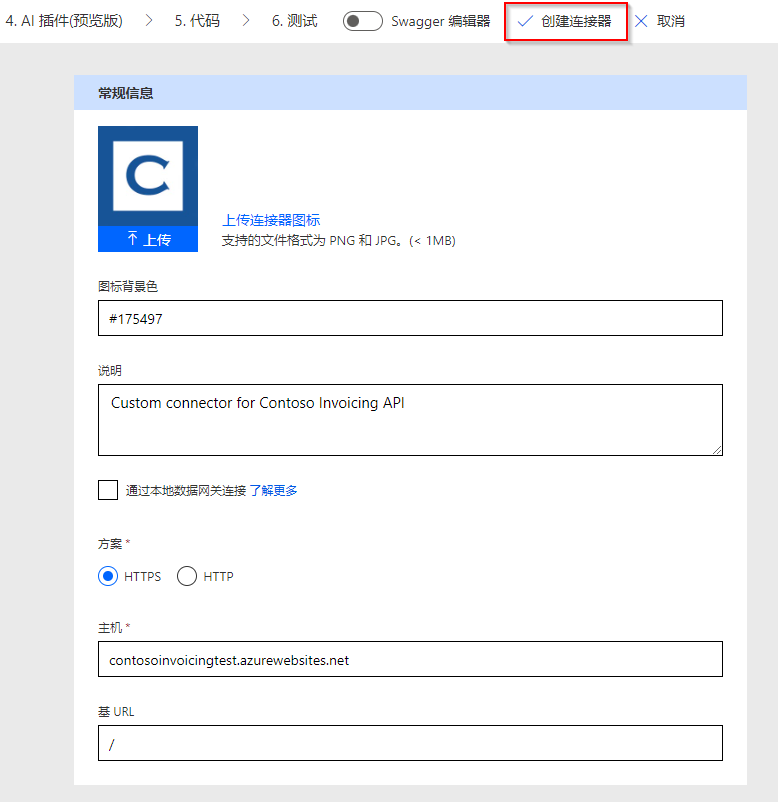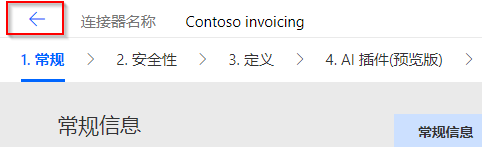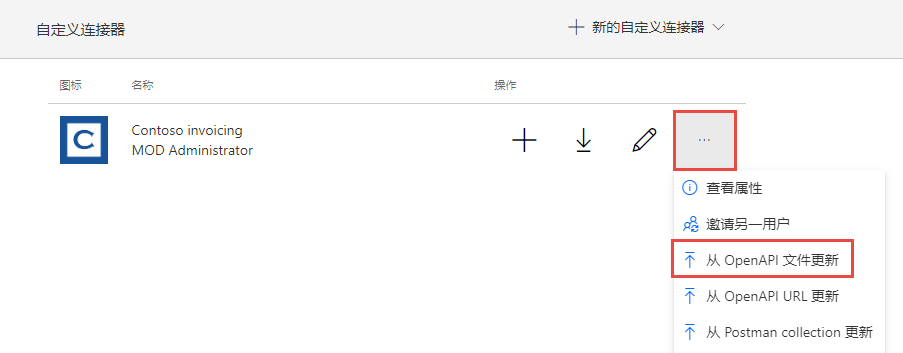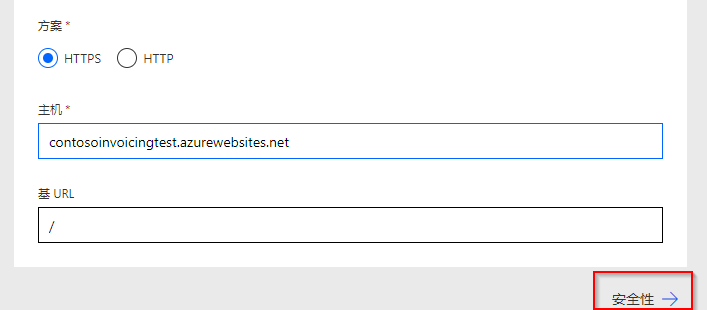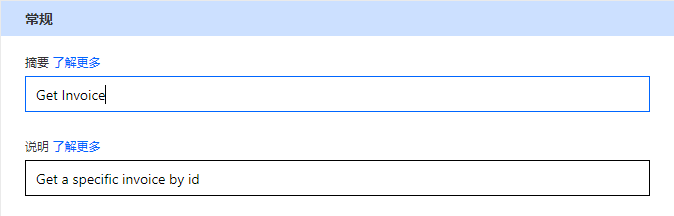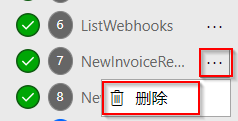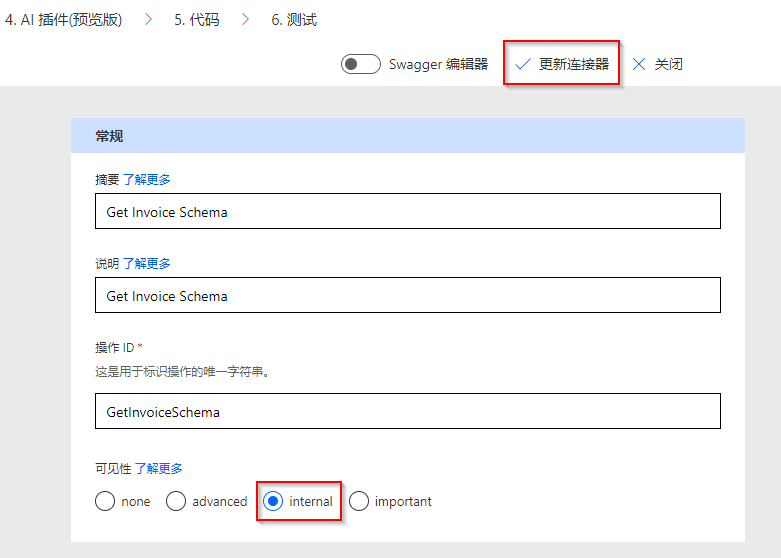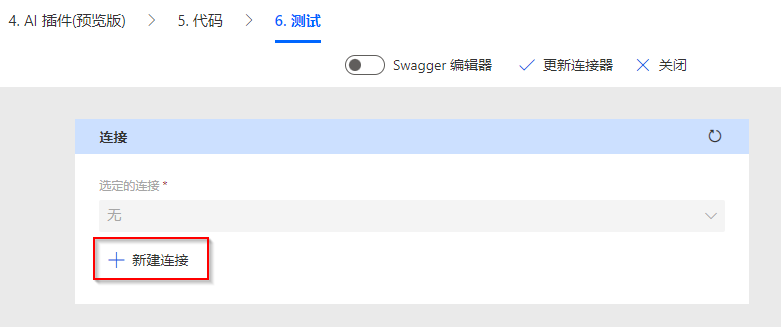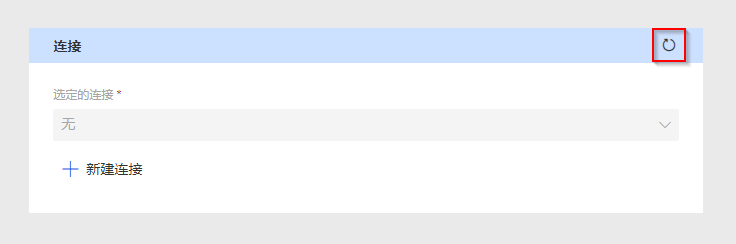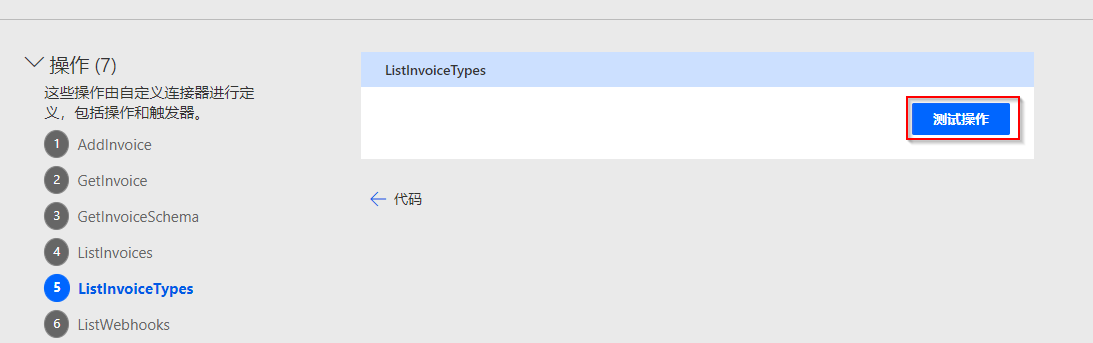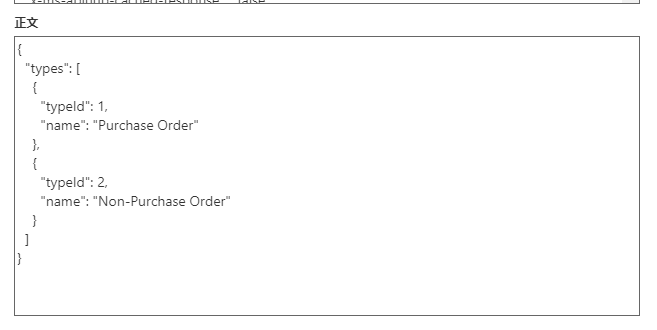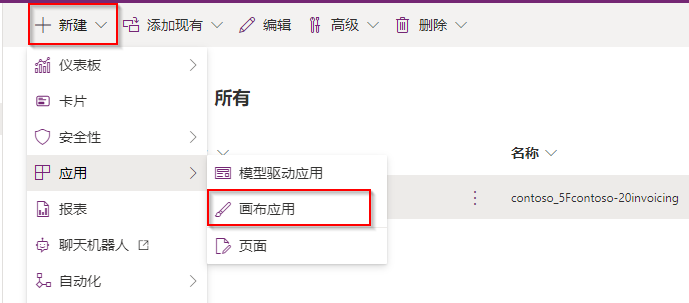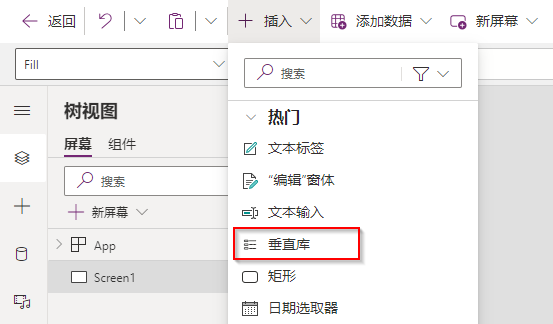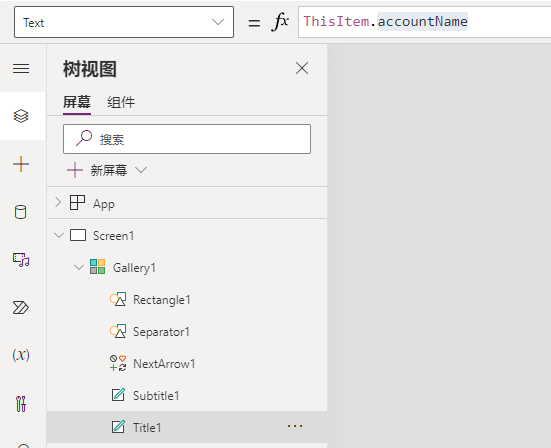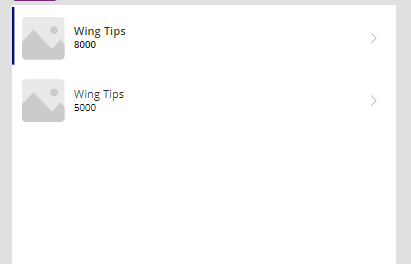为现有 API 生成自定义连接器
在本练习中,您将为名为 Contoso Invoicing 的现有 API 创建您的第一个自定义连接器。
重要提示
使用已预配 Microsoft Dataverse 的测试环境。 如果您没有测试环境,可以注册 Power Apps 社区计划。
任务:查看 API
若要查看 API,请按照以下步骤操作:
选择文档链接。
查看可用的操作。
选择以展开并查看每个操作。
关闭文档浏览器选项卡或窗口。
选择打开 API 定义链接。
下图显示了文档页面上显示的 OpenAPI 版本示例。 右键单击并选择另存为。
本地保存文件。 您将稍后在练习中使用本文件。
关闭定义浏览器选项卡或窗口。
选择 API 密钥链接。
复制并保存 API 密钥,以便稍后使用。
选择返回到主页。
选择下载徽标。
本地保存徽标图像;您稍后将使用它。
任务:创建新解决方案
若要创建新解决方案,请按照以下步骤操作:
转到 Power Apps 制作者门户并确保您处于正确的环境中。
选择解决方案 > + 新建解决方案。
针对显示名称输入 Contoso Invoicing,然后选择 + 新建发布者。
针对显示名称输入 Contoso,针对名称输入 Contoso,针对前缀输入 contoso,然后选择保存。
针对发布者选择 Contoso,然后选择创建。 处理真实项目时,最好创建自己的发布者。
选择创建后,请勿离开此页面。
任务:创建新连接器
若要创建新连接器,请按照以下步骤操作:
打开您创建的 Contoso Invoicing 解决方案。
选择 + 新建 > 自动化 > 自定义连接器。
针对连接器名称输入 Contoso Invoicing,然后选择上传图像。
选择在任务 1:查看 API 中下载的连接器徽标图像。
针对图标背景色输入 #175497。
针对描述输入 Contoso Invoicing API 的自定义连接器。
针对主机输入 contosoinvoicingtest.azurewebsites.net。
选择创建连接器。
请勿导航离开此页面。
任务:导入 OpenAPI 定义
若要导入 OpenAPI 定义,请按照以下步骤操作:
选择连接器名称旁边的箭头。
选择连接器的省略号 (...) 按钮,然后选择从 OpenAPI 文件更新。
选择导入。
选择在任务 1:查看 API 中下载的 swagger.json 文件,然后选择打开。
选择继续。
填写主机 URL 为
contosoinvoicingtest.azurewebsites.net,然后选择安全性。请注意,字段从导入的文件中填写。
请勿导航离开此页面。
任务:查看和调整定义
若要查看和调整定义,请按照以下步骤操作:
选择定义选项卡。
请花几分钟时间查看导入的操作。
请注意 GetInvoice 旁边的蓝色信息圆圈。
选择 GetInvoice 操作。
请注意,该操作指示缺少摘要。
输入获取发票作为摘要,以提高可用性。
请注意 PayInvoice 操作旁边的蓝色信息圆圈,这指示缺少描述。
输入支付发票作为说明。
删除这两个 NewInvoice 操作,因为您不会使用它们。
选择 GetInvoiceSchema 操作。
将可见性选项修改为内部,这样用户就不会在其操作列表中看到它。
选择更新连接器。
请勿导航离开此页面。
任务:测试连接器
若要测试连接器,请按照以下步骤操作:
选择测试选项卡。
选择 + 新建连接。
粘贴在任务 1:查看 API 中保存的 API 密钥,然后选择创建连接。
选择刷新按钮。
选择 ListInvoiceTypes > 测试操作。
您应该会在正文区域中看到发票类型数据。
任务:在画布应用中使用自定义连接器
在此任务中,您将创建一个画布应用程序并使用创建的自定义连接器显示发票列表。
导航到 Power Apps Maker Portal 并确保您处于正确的环境中。
选择解决方案并打开您创建的 Contoso Invoicing 解决方案。
选择 + 新建,然后选择应用 > 画布应用。
针对应用名称输入 Contoso Invoicing 应用,针对格式选择电话,然后选择创建。
选择数据选项卡,选择 + 添加数据,展开连接器,然后选择创建的 Contoso Invoicing 自定义连接器。
选择 + 添加连接器。
粘贴在“任务 1:查看 API”中保存的 API 密钥,然后选择连接。
在高级警告弹出窗口中选择知道了。
选择树视图选项卡。
选择 + 插入,然后选择垂直库。
针对数据选择 ContosoInvoicing。
将项目设置为以下值。
ContosoInvoicing.ListInvoices().invoices展开库,然后选择副标题。
将副标题的 Text 值设置为 ThisItem.amount。
展开库,然后在库内选择标题。
将标题的 Text 值设置为 ThisItem.accountName。
库现在应如下图所示。